A administração do Cisco Room Bar BYOD
 Comentários?
Comentários?Introdução ao CISCO Room Bar BYOD
O CISCO Room Bar BYOD é um dispositivo de sala flexível que permite equipar seus pequenos espaços de reunião, amontoados e salas de foco com uma solução BYOD de baixo custo e escalável que funcione com qualquer reunião. Você pode simplesmente conectar-se ao monitor com HDMI e conectar o computador com a USB-C para ser o anfitrião de qualquer reunião. Proporciona uma ótima experiência com vídeo e áudio em reuniões com uma câmera de alta qualidade, alto-falantes e microfones que incluem remoção de ruído de IA.
O BYOD da barra de quartos é um Bar do quarto sem o Navegador de sala. Room Bar BYOD funciona como uma webcam avançada sem o Room Navigator. Conectando o computador com um cabo USB-C, você pode utilizar a câmera do dispositivo, o sistema de auto-falante e os microfones. Além disso, é possível anexar uma tela para exibir o conteúdo do PC.
Conectar um Navegador a qualquer momento o transforma em uma Barra de sala regular, permitindo o roteamento padrão a bordo. Para reverter para o modo BYOD, é necessário redefinir de fábrica.
No modo BYOD, o sistema possui uma tela inicial personalizada explicando seu uso. Ele pode funcionar como uma webcam sem uma conexão de rede. Se estiver conectada a uma rede, o compartilhamento de computadores sem fio é possível juntamente com a conectividade USB-C. A conexão de rede também permite a configuração do sistema a partir da interface de usuário ou da linha de comando da Web.
Funcionalidade BYOD de barra de sala
Conexão USB-C
Após a conexão, a tela é compartilhada automaticamente, e o aplicativo do computador tem acesso a áudio e vídeo. As chamadas podem ser feitas a partir do computador. Esses recursos estão disponíveis usando USB-C:
- Acessar câmera, alto-falantes, microfones e mostrar conteúdo na tela
- Cancelamento de ruído de IA e enquadramento automático de grupo
Conectar-se à rede
É necessário configurar uma senha admin após conectá-la ao cabo de rede.
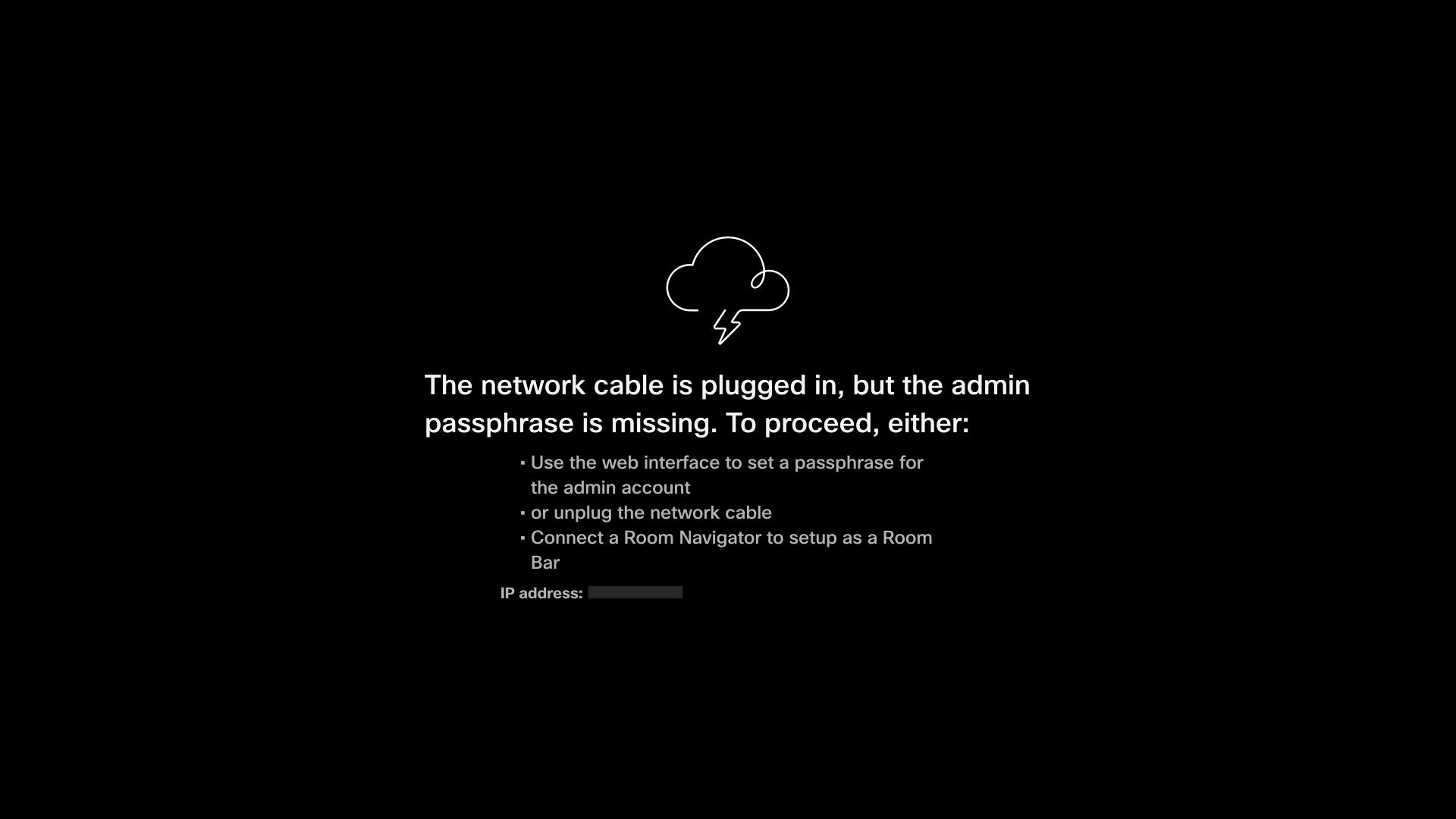
Você pode configurar os seguintes itens na interface daWeb Dispositivo:
- Miracast
- Ativar registro do Hub de Controle
- Alterar Idioma
Os admins devem obter acesso lan ao dispositivo e configurar as configurações de rede avançadas através da interface da Web do dispositivo.
Cisco Webex
O Webex app pode controlar o BYOD barra de sala, assim como faria com qualquer outro dispositivo conectado a nuvem. Quando emparelhado com o BYOD Barra de Sala, os usuários podem fazer chamadas, participar de reuniões e apresentar sem fio usando Webex. O BYOD barra de sala pode ser registrado somente como um dispositivo compartilhado. Quando registrado no Cisco Webex, esses recursos estão disponíveis:
- Gerenciar software
- Configuração de software centralizado
- Visibilidade de periféricos
- Métricas de utilização
- Configuração do geranciamento de energia
- Controle de dispositivo por meio Webex aplicativo
- Unir, iniciar, emparelhar, atender chamadas
Adicionar um Navegador de sala ou uma tela de toque
Você pode atualizar facilmente seu BYOD da Barra de Quartos para uma Barra de Sala totalmente funcional através da aquisição de um Room Navigator. Basta conectar-se ao Navegador de Sala e concluir o processo de configuração. Depois que a configuração estiver concluída, a Barra de quartos terá acesso a configurações padrão, aprimorando sua funcionalidade como um dispositivo de sala.
Ativar um BYOD de barra de sala
Antes de começar
Você precisa registrar o BYOD da Barra de Sala para Webex usando a interface da Web Dispositivo. Ao registrar o dispositivo BYOD da Barra de sala para Cisco Webex, você pode controlá-lo facilmente por meio do Hub de controle. Para saber mais sobre o Control Hub, consulte Introdução ao Cisco Webex Control Hub.
Antes de iniciar a configuração do dispositivo, crie um ambiente de trabalho e um código de ativação de 16 dígitos no Control Hub. Leia aqui como Adicionar dispositivos e serviços compartilhados a uma área de trabalho e Gerar um código de ativação para um dispositivo .
É necessário registrar o dispositivo para Webex para obter atualizações. Se você não está registrado o dispositivo para Webex então você precisa atualizar o software a partir da interface da Web do dispositivo. Para obter mais informações sobre atualizações de software, consulte atualizações do software RoomOS.
Usar Wi-Fi na barra de quartos BYOD
Você pode configurar Wi-Fi conexão na interface da Web do dispositivo ou usando o comando:
Configuração Wifi de rede xcommandÉ necessário conectar o cabo de rede para acessar todas as configurações de Wi-Fi disponíveis.
Configurações avançadas e administração
Siga esses links para obter mais informações sobre como acessar as configurações avançadas do BYOD barra da sala no Hub de controle, configurando recursos como, por exemplo, configurações de rede e configuração de sala.
Configurações avançadas no Control Hub
Recursos disponíveis
Configurações de rede
Guias de instalação e configuração da sala


